아이폰 사진 앨범 정리 및 백업 방법
아이폰 사용자는 일반적으로 많은 사진과 동영상을 저장하게 되며, 이는 곧 저장 공간 부족 문제로 이어질 수 있습니다. 특히 기본 모델인 128GB나 256GB의 용량을 사용하는 경우, 정기적인 정리와 백업이 필수적입니다. 이번 글에서는 아이폰의 사진 앨범을 효율적으로 정리하고 백업하는 방법에 대해 알아보겠습니다.

저장 공간 확인하기
아이폰의 저장 공간을 점검하는 것은 첫 번째 단계입니다. 설정 메뉴로 들어가서 일반 항목을 선택하고 ‘iPhone 저장 공간’으로 이동합니다. 여기서 현재 저장 용량을 분석하고, 각 앱과 데이터가 차지하는 공간을 시각적으로 확인할 수 있습니다.
- 앱: 사용 중인 애플리케이션이 차지하는 공간
- 사진: 갤러리에 저장된 이미지와 동영상의 용량
- iOS: 운영 체제가 차지하는 공간
- 미디어: 음악, 영화 등의 미디어 파일
- 메시지: 메시지 앱 내 사진과 동영상
- 시스템 데이터: 시스템 관련 파일
저장 공간을 확인한 후, 특히 사진과 비디오가 차지하는 용량이 많다면 이들을 정리하는 것이 필요합니다.
불필요한 데이터 삭제하기
아이폰 내의 불필요한 앱이나 데이터를 삭제해 저장 공간을 확보할 수 있습니다. 필요하지 않은 앱은 과감히 삭제하고, 자주 사용하지 않는 앱은 ‘사용하지 않는 앱 정리하기’ 기능을 활용하여 자동으로 정리할 수 있습니다.
앱을 정리하고자 한다면 아래의 단계를 따라 주십시오.
- 홈 화면에서 삭제할 앱의 아이콘을 길게 누른 후 ‘앱 제거’를 선택합니다.
- 설정 > App Store에서 ‘사용하지 않는 앱 정리하기’ 옵션을 활성화합니다.
이 기능은 사용자가 오랫동안 사용하지 않은 앱을 자동으로 제거하지만, 관련 데이터는 유지되므로 데이터 손실 걱정은 하지 않으셔도 됩니다.
사진 및 동영상 정리하기
아이폰에서 사진과 동영상은 많은 용량을 차지하는 요소입니다. 이들을 정리하기 위해서는 먼저 중요 데이터는 다른 기기에 백업한 후 시작하는 것이 좋습니다. 그 후, 설정 > 일반 > iPhone 저장 공간으로 들어가 사진 앱을 선택합니다.
여기에서 불필요한 동영상이나 라이브 포토, RAW 파일 등을 선택적으로 삭제하여 공간을 확보합니다. 특히 큰 용량의 동영상은 개인 비디오 검토 화면에서 쉽게 확인할 수 있습니다.
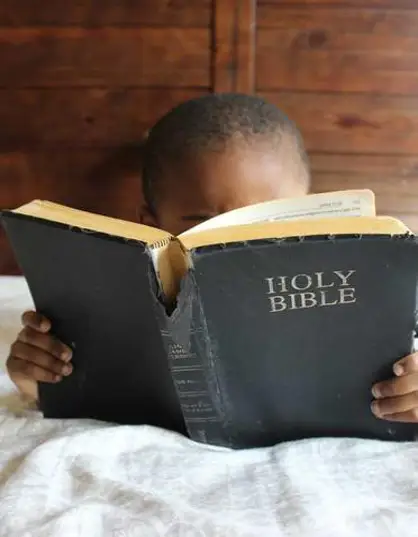
휴지통 비우기
삭제한 데이터는 휴지통에 보관되어 있으며, 30일 후에 자동으로 완전히 삭제됩니다. 이 기간 동안에도 계속해서 저장 공간을 차지하게 됩니다. 따라서 주기적으로 휴지통을 정리하는 것이 중요합니다.
- 사진 앱에서 ‘앨범’ 탭으로 이동 후 ‘최근 삭제된 항목’을 확인합니다.
- 선택 버튼을 눌러 모든 파일을 선택하고 완전히 삭제합니다.
같은 방식으로 파일 앱에서도 최근 삭제된 항목을 찾아 삭제할 수 있습니다.
문서 및 데이터 삭제
아이폰 사용 중 발생하는 문서 및 데이터는 앱에서 생성한 파일과 관련된 데이터입니다. 이 데이터는 종종 예상보다 많은 공간을 차지할 수 있습니다.
예를 들어, 영상 편집 앱인 iMovie에서 생성한 프로젝트는 많은 용량을 차지하므로, 불필요한 프로젝트를 삭제해 공간을 확보해야 합니다. 또한, 스트리밍 앱에서 생성된 임시 파일이나 오프라인 저장 데이터를 정기적으로 삭제하는 것이 좋습니다.
아이폰 사진을 백업하는 방법
정기적인 백업은 소중한 데이터를 안전하게 보관하는 데 꼭 필요합니다. 아이폰에서 사진을 백업하는 방법은 여러 가지가 있습니다. 예를 들어, 컴퓨터 및 외장 하드 드라이브에 직접 저장하거나, 클라우드 서비스를 통해 관리할 수 있습니다.
1. 컴퓨터로 백업하기
아이폰을 USB로 컴퓨터에 연결하여 ‘사진’ 폴더로 접근 후 필요한 파일을 복사해 원하는 위치에 저장합니다. 이때, 사진 파일이 날짜별로 정리되어 보일 수 있으니 폴더에 정리하는 것이 좋습니다.
2. 클라우드 서비스 이용하기
아이클라우드나 구글 포토와 같은 클라우드 서비스를 활용하면 무선으로도 데이터를 백업할 수 있습니다. 이러한 서비스를 통해 언제 어디서든 사진에 접근할 수 있는 장점이 있습니다.
3. 외장 하드 드라이브로 백업하기
외장 하드 드라이브와 아이폰을 연결하여 직접 사진을 이동할 수도 있습니다. 이렇게 하면 물리적 장치에 데이터를 저장함으로써 데이터 손실의 위험을 줄일 수 있습니다.
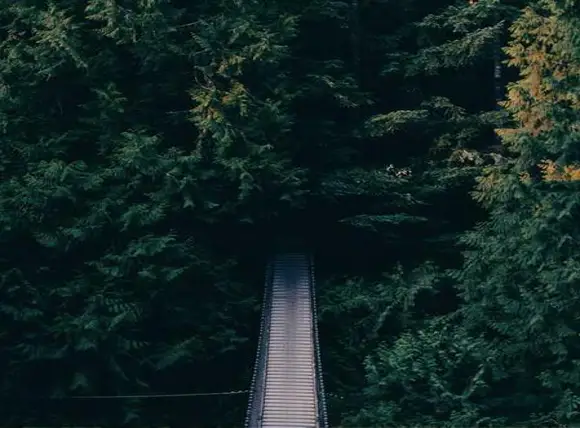
마무리
아이폰의 사진 및 동영상은 개인적인 순간을 기록하는 중요한 자원이지만, 저장 용량의 제한으로 인해 이를 관리하는 것이 매우 중요합니다. 위에서 소개한 방법들을 통해 정기적으로 사진 앨범을 정리하고 백업하면, 소중한 데이터를 안전하게 보호하고 아이폰의 성능을 최적화할 수 있습니다. 지속적인 관리와 백업 습관을 통해 데이터 손실의 위험을 줄이고, 더욱 쾌적한 아이폰 사용 환경을 만들어 보시기 바랍니다.
자주 찾는 질문 Q&A
아이폰에서 사진을 어떻게 백업하나요?
아이폰의 사진은 USB를 통해 컴퓨터에 연결하여 직접 복사할 수 있으며, 아이클라우드나 구글 포토와 같은 클라우드 서비스를 이용해 무선으로 백업할 수도 있습니다.
정기적으로 사진을 백업하는 이유는 무엇인가요?
소중한 데이터를 잃어버리지 않도록 예방하기 위해 정기적인 백업은 필수적입니다. 이는 저장 공간 부족 문제를 해결하는 데도 도움이 됩니다.
사진 앨범을 어떻게 효과적으로 정리할 수 있나요?
중요한 사진은 백업한 후, 필요 없는 사진과 동영상을 삭제하거나 정리하여 저장 공간을 확보할 수 있습니다.
휴지통은 어떻게 비우나요?
사진 앱에서 ‘최근 삭제된 항목’에 들어가 모든 파일을 선택한 후, 완전히 삭제하면 휴지통을 비울 수 있습니다.